
পরের নিবন্ধে আমরা মাল্টিটাইল সম্পর্কে একবার নজর দিতে যাচ্ছি। এটা একটা লেজ জাতীয় প্রোগ্রাম, পার্থক্যটি হ'ল মাল্টিটাইলের সাথে আমরা সক্ষম হব একবারে একাধিক ফাইল (সাধারণত লগ ফাইলগুলি) পড়ুন, তাদের বিভিন্ন রঙ প্রয়োগ। এটি আমাদের একক উইন্ডোতে সমস্ত খোলা ফাইলগুলি প্রদর্শন করবে প্রান্তিকযদি ফাইলে কোনও পরিবর্তন হয় তবে তা তাত্ক্ষণিকভাবে বদলে যাবে। এই সরঞ্জামটির প্রধান উপযোগিতা হ'ল লগ ফাইল নিরীক্ষণ। এটি Gnu / লিনাক্স সিস্টেম প্রশাসকদের জন্য একটি খুব দরকারী সরঞ্জাম।
যারা জানেন না তাদের জন্য, টেল হ'ল জিএনএন / লিনাক্সের একটি প্রোগ্রাম যা একটি বড় ফাইলের শেষে থেকে কয়েক লাইন পড়তে ব্যবহৃত হয়। ডিফল্টরূপে শেষ 10 টি লাইন দেখানো হয় তবে ব্যবহারকারীর বৈশিষ্ট্যের উপর নির্ভর করে এই সংখ্যাটি পৃথক হতে পারে।
মাল্টিটেল ইনস্টলেশন
মাল্টিটেল হ'ল সরকারী ভাণ্ডারগুলিতে উপলব্ধ উবুন্টু থেকে আমি এটি 16.04 এবং 17.10 উভয় সংস্করণে ইনস্টল করেছি।
প্রথমত, আমরা আমাদের উবুন্টু অপারেটিং সিস্টেমের প্যাকেজ সংগ্রহস্থলের ক্যাশেটি টার্মিনালের নিম্নলিখিত কমান্ড (আপডেট করে সিটিএল + আল্ট + টি) দ্বারা আপডেট করে শুরু করব:
sudo apt update
আমরা চালাবই মাল্টিটেল ইনস্টল করা হচ্ছে, এর জন্য আমরা একই টার্মিনালে নিম্নলিখিত কমান্ডটি কার্যকর করব:
sudo apt install multitail
এর সাথে মাল্টিটেল ইনস্টল করা উচিত। এখন নিম্নলিখিত কমান্ড চালাতে এটি সঠিকভাবে ইনস্টল করা হয়েছে কিনা তা পরীক্ষা করে দেখুন:

multitail -V
আপনি যেমন স্ক্রিনশটে দেখতে পাচ্ছেন, মাল্টিটাইলের ইনস্টলড সংস্করণটি 6.4.2।
একাধিক কাতারে একক লগ ফাইল দেখুন
যদিও একক টার্মিনাল উইন্ডোতে মাল্টিটেল একাধিক লগ ফাইলগুলি দেখতে ব্যবহৃত হয়, এটি ব্যবহার করা যেতে পারে একটি একক লগ ফাইল দেখুন। লগ ফাইলটি খোলার জন্য নিম্নলিখিত কমান্ডটি চালান /var/log/auth.log:
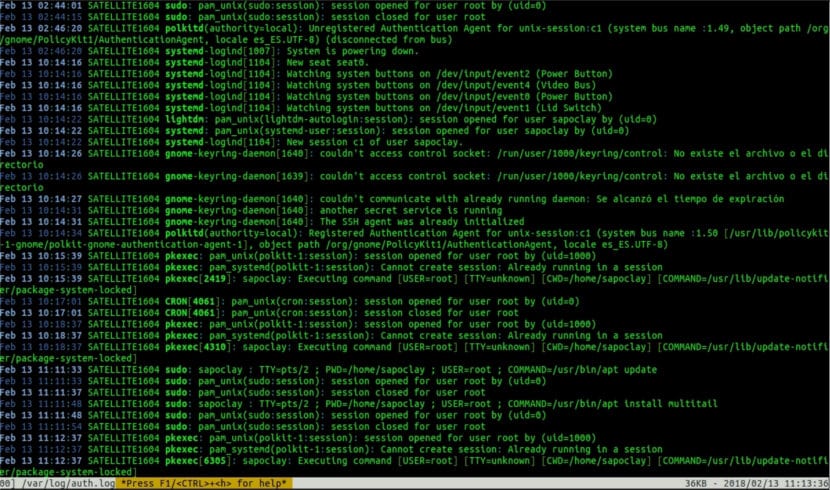
multitail /var/log/auth.log
উপরের স্ক্রিনশটে যেমন দেখা যায়, একটি একক ফাইল খোলে। ফাইলের পরিবর্তন হিসাবে এর দৃশ্য আপডেট করা হবে। আমরা পারব মাল্টিটেল থেকে প্রস্থান করুন 'কি' কী টিপুন.
মাল্টিটাইল সহ একাধিক লগ ফাইল দেখুন
আমি ইতিমধ্যে উপরে লিখেছি হিসাবে, এই প্রোগ্রামের প্রধান কাজটি একটি একক টার্মিনাল উইন্ডোতে একাধিক লগ ফাইলগুলি দেখতে সক্ষম হবেন। ফাইলগুলি উল্লম্বভাবে স্থাপন করা হবে ডিফল্টরূপে
দেখার জন্য নিম্নলিখিত কমান্ডটি চালান /var/log/auth.log y /var/log/kern.log উল্লম্বভাবে:
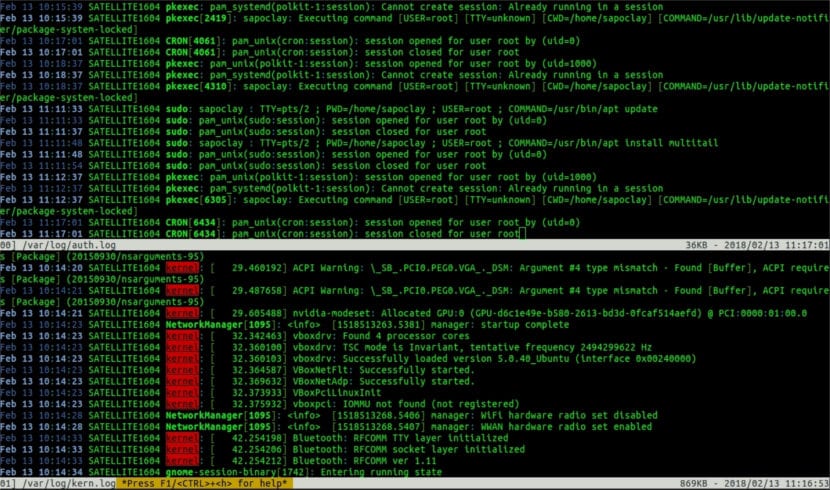
multitail /var/log/auth.log /var/log/kern.log
উপরের স্ক্রিনশট থেকে দেখা যাবে ফাইলটি /var/log/auth.log উপরের অর্ধেক এবং ফাইল খোলে /var/log/kern.log নীচের অর্ধেক খোলে।
আমরা এটিও রাখতে পারি রেকর্ড, এক্ষেত্রে /var/log/auth.log y /var/log/kern.log অনুভূমিকভাবে নিম্নলিখিত কমান্ড ব্যবহার করে:
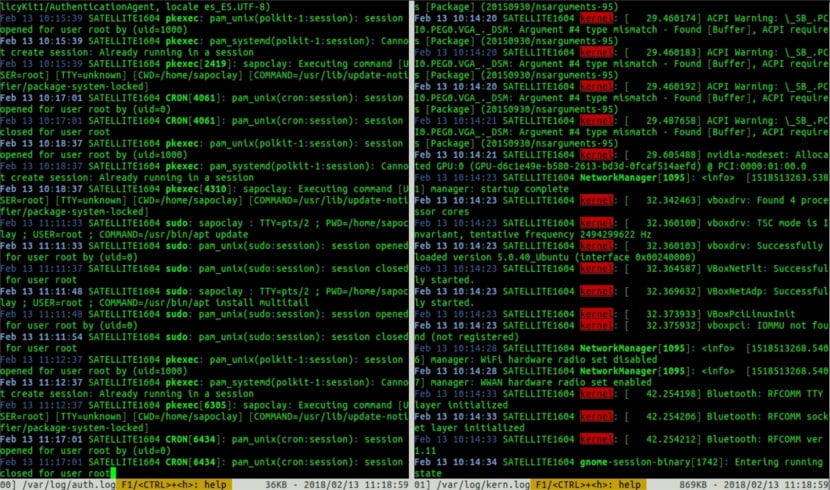
multitail -s 2 /var/log/auth.log /var/log/kern.log
এটি অবশ্যই বলা উচিত যে -s আর্গুমেন্টের মান 2 কারণ আমি এই উদাহরণে 2 টি ফাইল খুলছি। আমরা যদি 3 টি ফাইল খুলতে চাই, তবে -s এর মান 3 হওয়া আবশ্যক।
খোলা ফাইলগুলির তালিকা করুন
আমরা যদি টিপুন 'বি' কী se খোলা ফাইলগুলির একটি তালিকা প্রদর্শন করবে, যেমন এটি নীচে দেখানো হয়েছে। এই উদাহরণে আমার 2 টি ফাইল খোলা আছে, প্রথমটি /var/log/auth.log নম্বরযুক্ত 00 এবং দ্বিতীয় /var/log/kern.log এটি 01 নম্বরযুক্ত। আপনি যদি কোনও ফাইল নির্বাচন করতে আগ্রহী না হন তবে কেবল নির্বাচন মেনু বাতিল করতে Ctrl + G টিপুন।

আমরা নির্বাচককে সরানোর জন্য উপরের এবং নীচের তীরচিহ্নগুলি টিপতে পারি এবং আমাদের যে ফাইলটি পরামর্শ করতে চান সেটি নির্বাচন করতে এন্টার টিপুন। এই উদাহরণের জন্য আমি প্রথম ফাইলটি নির্বাচন করেছি /var/log/kern.log y একটি পৃথক বিভাগের মাধ্যমে পর্দায় প্রদর্শিত। এখন আমরা ফাইলটি নেভিগেট করতে উপরে এবং নীচে তীর কী টিপতে পারি।
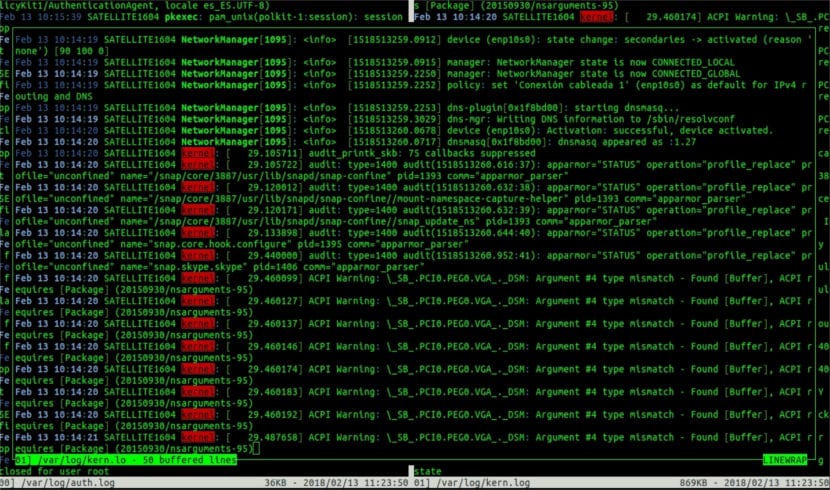
একবার আমরা এই ফাইলটি পড়া শেষ করলে আপনার উচিত প্রধান উইন্ডোতে ফিরে আসতে 'q' টিপুন মাল্টিটাইল দ্বারা
বিভিন্ন রঙের একাধিক ফাইল দেখুন
আমরাও পারি বিভিন্ন ওপেন ফাইলের জন্য বিভিন্ন রঙ সেট করুন মাল্টিটাইল সহ উদাহরণস্বরূপ, আমরা খুলতে পারি /var/log/auth.log হলুদ এবং /var/log/kern.log নিম্নলিখিত কমান্ডের সাথে লাল
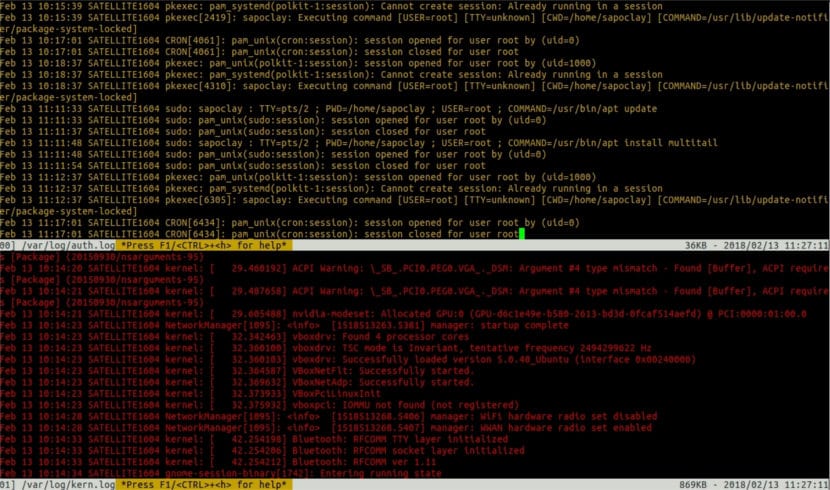
multitail -ci yellow /var/log/auth.log -ci red /var/log/kern.log
উপরের স্ক্রিনশট থেকে আপনি দেখতে পাচ্ছেন, মাল্টিটাইল ওপেন হয়েছে /var/log/auth.log হলুদ এবং /var/log/kern.log ক্ষয়ে হয়া.
যদি কেউ এই প্রোগ্রাম এবং এর বৈশিষ্ট্যগুলি সম্পর্কে আরও জানতে চান তবে তারা বিভাগটির সাথে পরামর্শ করতে পারেন মাল্টিটাইল ব্যবহারকারীদের জন্য কী করতে পারে?.